30/05/2019 • Arquivado para: Recuperação de emails • Soluções comprovadas
- Parte 1. Recoverit Usado para Recuperar E-mail Excluído no Mac
- Parte 2. Como Recuperar E-mails Excluídos no Mac com o Software para Recuperação de E-mail
- Parte 3. Dicas para Aproveitar ao Máximo a Recuperação de E-mail do Mac
Todos nós fizemos isso algumas vezes - excluímos e-mails importantes ao tentar nos livrar do spam em nossa caixa de entrada de e-mail. Embora a Lixeira possa ser útil em tais situações, nem todos os e-mails excluídos são disponibilizados - e as chances são de que você tenha perdido permanentemente o que pode ser um e-mail importante. Isso não é tudo - existem muitos outros cenários onde você pode perder e-mails importantes:
- Ataques de Vírus nos Dados de E-mail: Os e-mails de spam e scam têm a ver com o acesso a seus dados pessoais e muitas vezes, eles também podem interferir na sua conta de e-mail. Caso algo assim aconteça, você poderá perder seus dados importantes de e-mail. Caso você não tenha um backup dos e-mails excluídos, recuperá-lo pode ser mais complicado. No entanto, não se preocupe pois abordaremos os passos para ajudá-lo a recuperar.
- Exclusão Automática por um Aplicativo de Terceiros ou Utilitário de Limpeza: no Mac a lixeira pode ser configurada para excluir arquivos automaticamente. Nesse caso, quando você exclui um arquivo ele desaparece permanentemente em vez de mover para a lixeira. Existem aplicativos de terceiros para limpar dados que poderiam fazer isso também.
- Repartição/Formatação: Qualquer um dos seus e-mails pessoais e outros dados podem ser perdidos quando você reparticiona ou formata seu disco rígido. Não ter um backup de dados do e-mail levará à perda permanente dos e-mails em tal caso.
Sobre e-mails e o seu Mac:
Um dos melhores recursos do Mac é a conveniência de gerenciar nossos e-mails. O e-mail tornou-se a forma padrão de comunicação formal e informal. Muitas vezes, o e-mail contém dados importantes e confidenciais, incluindo, entre outros, extratos bancários importantes, informações relacionadas ao trabalho, fotos & vídeos, acesso a contas de mídia social e assim por diante. Com tudo isso, todos os e-mails são igualmente importantes e você precisa garantir que seus e-mails estejam protegidos e salvos em backup o tempo todo.
Parte 1 Recoverit Usado para Recuperar E-mail Excluído no Mac
Se você excluiu intencionalmente ou não seus e-mails do Mac, mas espera recuperar os e-mails excluídos, a primeira coisa a fazer no Mac é verificar a pasta da lixeira. Na maioria das vezes, a menos que você tenha desativado esse recurso, todos os arquivos excluídos serão enviados para a pasta Lixeira. No entanto, se eles não estiverem lá - devido ao esvaziamento da lixeira, falta de espaço, ou qualquer que seja o motivo -, você precisará procurar com maneiras mais avançadas de recuperar e-mails excluídos do seu Mac.
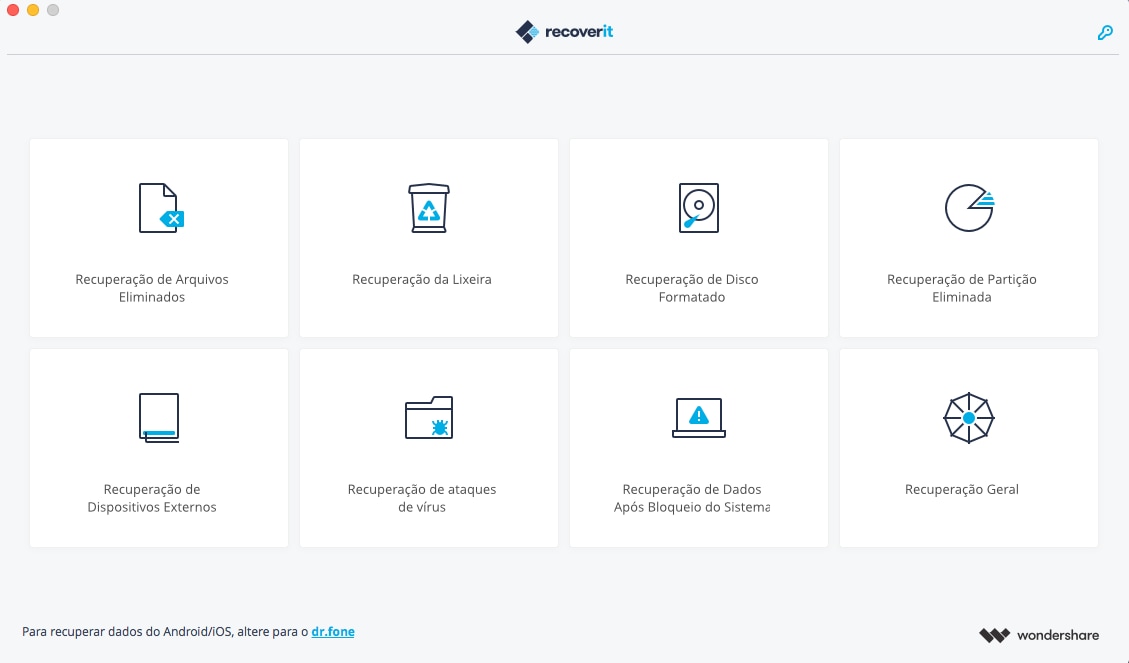
O Seu Seguro & Confiavel Software para Recuperação de Email no Mac
- Recupere arquivos perdidos ou apagados, fotos, áudio, música, e-mails de qualquer dispositivo de armazenamento de forma eficaz, segura e completa.
- Suporta a recuperação de dados a partir da reciclagem, disco rígido, cartão de memória, pen drive, câmera digital e filmadoras.
- Suporta a recuperação de dados por exclusão súbita, formatação, disco rigido corrompido, ataque de vírus, bloqueio do sistema em situações diferentes.
É aqui que nasce a necessidade de um software para recuperação de e-mail. Recoverit para Mac oferece-lhe uma maneira eficaz e livre de problemas para recuperar seus e-mails perdidos. O Recoverit é um dos mais conhecidos e confiáveis softwares para recuperação de e-mail, e você pode usar para recuperar e-mails deletados no Mac com facilidade.
Recursos do Recoverit:
- Recupere e-mails excluídos devido a exclusão ou inacessibilidade.
- Recupere vários tipos de arquivos perdidos, como vídeos, imagens, arquivos, documentos, músicas, etc.
- Permite resgatar dados no Macbook, iPod, desktop Mac, unidades USB, câmeras digitais, telefones celulares e outras mídias de armazenamento.
- Somente leia e recupere seus dados, sem vazamentos ou modificações, 100% seguro.
Parte 2 Como Recuperar E-mails Excluídos no Mac com o Software para Recuperação de E-mail
Como mencionado acima existem apenas 4 passos simples para recuperar seus e-mails excluídos no Mac.
Passo 1. Selecione o Modo para Recuperação de Dados
Para recuperar os arquivos de e-mail excluídos no Mac, você pode selecionar a opção "Recuperação de Arquivos Eliminados" para iniciar.
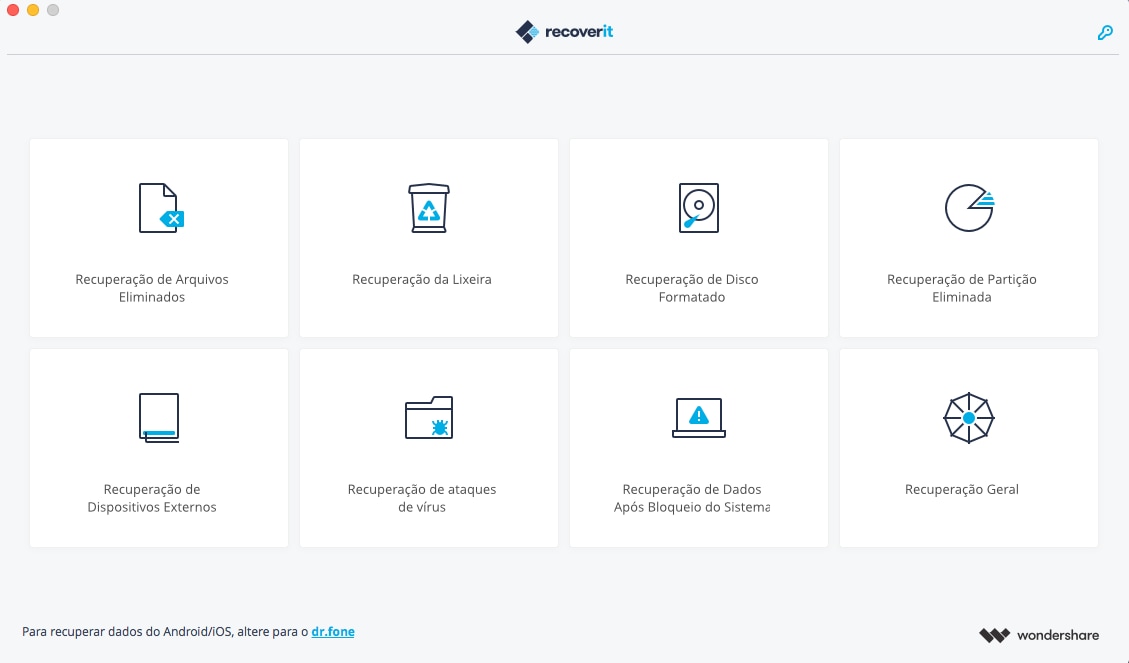
Passo 2. Iniciar uma Varredura Rápida
Selecione a unidade onde seus arquivos de e-mails foram perdidos e defina uma varredura rápida. Geralmente, o local é o Disco C. Se você não tiver certeza, verifique outros discos rígidos.

Passo 3. Faça uma Recuperação Geral
Às vezes, você poderá precisar alternar para o modo "Recuperação Geral" e assim pesquisar profundamente mais arquivos, mesmo que leve mais tempo para concluir a verificação de todos os arquivos perdidos.

Passo 4. Pré-Vizualize os Arquivos de Email Recuperados
Após a verificação, você pode visualizar os arquivos de e-mail recuperados. Clique no botão "Recuperar" para recuperá-los e salvá-los em outro dispositivo de armazenamento.
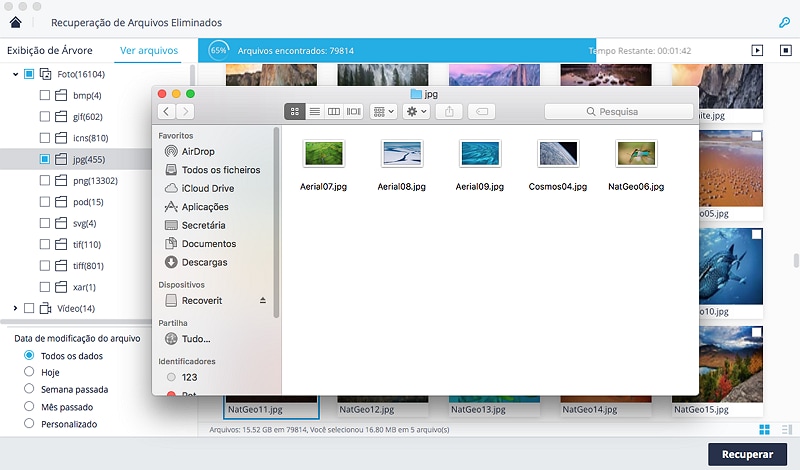
Parte 3 Dicas para Aproveitar ao Máximo a Recuperação de E-mail do Mac
Ao usar Recoverit para Mac como seu software preferido na recuperação de e-mail, uma das melhores coisas que você pode fazer para recuperar e-mails excluídos no Mac, isso não é tudo. Algumas outras coisas podem melhorar suas chances de encontrar e-mails excluídos ou perdidos. Essas são:
- Não instale o software para recuperação de e-mail na unidade de memória ou partição em que você está tentando recuperar e-mails excluídos no Mac. Isso ajudará a evitar problemas de sobregravação e a perda desses emails permanentemente.
- Ao usar o Recoverit, faça uso completo de recursos, como a busca por cenários de perca específicos, classificação e outras opções para restringir suas opções e aumentar a eficiência.
- Tente limitar a área de pesquisa para arquivos perdidos e assim obter melhores resultados.
Assim com tudo isso resolvido, você poderá recuperar emails deletados no Mac com facilidade e nunca mais perder seus dados importantes!
Nota: Recupere Dados Perdidos no Mac OS X 10.13 (High Sierra)
Devido ao requisito do macOS High Sierra (macOS 10.13), os usuários do Mac não têm permissão para acessar a unidade integrada do sistema de nenhum aplicativo. Portanto, se você precisar restaurar dados perdidos do disco do sistema no macOS 10.13, "Desative a Proteção de Integridade do Sistema" primeiro.
Como Desativar a "Proteção da Integridade do Sistema"? Por Favor Siga os Passos Abaixo.

Passo 1 Reinicie o Mac e segure as teclas "Command + R" simultaneamente depois de ouvir o sinal de inicialização, isso irá inicializar o OS X no Modo de Recuperação.

Passo 2 Quando a tela "OS X Utilities" aparecer, abra o menu "Utilities" na parte superior da tela e escolha "Terminal".

Passo 3 Na janela "Terminal" digite "csrutil disable" e pressione "Enter" em seguida, reinicie o seu Mac.
Recuperar & Reparar Emails
- Apagar & Recuperar Emails
- Software de Recuperação de Outlook
- Recuperar Emails no Mac
- Softwares de Recuperação de Email
- Recuperar Emails Deletados
- Recuperar Emails Deletados Permanentemente
- Reparar Emails
- Recuperar Senha de Emails










Luís Santos
chief Editor